Сценарии изменения данных
Сценарии изменения данных
Для внесения изменений в существующую схему базы данных используются сценарии изменения данных. Хотя они могут создаваться вручную, все же предпочтительнее для этого использовать специальные инструменты. В главах 1, "Основы построения баз данных", и 2, "Запросы и команды на языке SQL", рассматриваются инструменты Visual Studio .NET, предназначенные для работы с базой данных. Они способны автоматически создавать сценарий для любых изменений схемы базы данных.
Допустим, требуется создать новое поле StartDate в таблице tblEmployee для даты зачисления каждого сотрудника. Для этого выполните перечисленные ниже действия.
1. В окне Server Explorer раскройте папку Tables базы данных Novelty и щелкните правой кнопкой мыши на таблице tblEmployee.
2. Выберите в контекстном меню команду Design Table (Создание таблицы) для перехода в режим конструктора таблицы.
3. Создайте новое поле StartDate и укажите для него тип данных datetime, как показано на рис. 8.6.
Чтобы внести данное поле во все уже инсталлированные и доставленные базы данных в географически разных местах, потребуется создать сценарий изменений. Для этого выполните перечисленные ниже действия.
1. Выберите команду меню Diagram?Generate Change Script (Диаграмма?Генерация сценария изменения) или щелкните на кнопке Generate Change Script (Генерация сценария изменения) в панели инструментов. На экране появится диалоговое окно Save Change Script (Сохранение сценария изменения) с областью предварительного просмотра текста сценария (рис. 8.7).
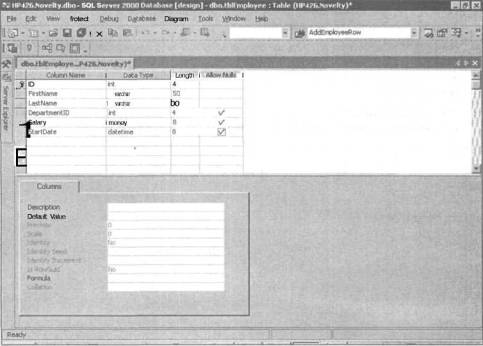
РИС. 8.6. Создание нового поля StartDate в таблице tblEmployee
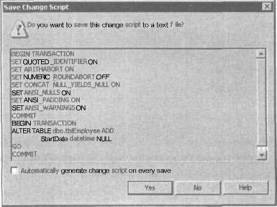
РИС. 8.7. Диалоговое окна Save Change Script с содержимым сценария вставки поля StartDate в таблицу tblEmployee
2. Щелкните на кнопке Yes, и на экране появится стандартное диалоговое окно Save As (Сохранить как) с предложением сохранить данный сценарий в папке Change Scripts текущего проекта базы данных.
3. Щелкните на кнопке Save для сохранения сценария с принимаемым по умолчанию именем tblEmployee.sql.
4. Закройте режим конструктора таблицы и в ответ на предложение сохранить внесенные изменения щелкните на кнопке No. В следующем разделе описываются способы внесения изменений с помощью запуска только что созданного сценария SQL.
5. Щелкните дважды на сценарии tblEmployee.sql для просмотра содержимого сохраненного файл сценария, которое показано на рис. 8.8.
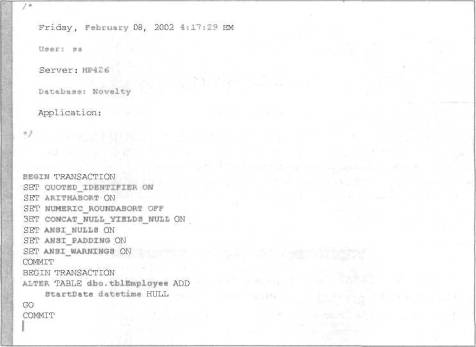
РИС. 8.8. Просмотр содержимого файла сценария tblEmployee.sql
(Учтите, что вместо учетного имени sa в строке User: sa может быть указано другое используемое вами учетное имя пользователя SQL Server, а вместо имени сервера HR426 в строке Server: HR426 — имя другого используемого вами сервера. — Прим. ред.)
Более 800 000 книг и аудиокниг! 📚
Получи 2 месяца Литрес Подписки в подарок и наслаждайся неограниченным чтением
ПОЛУЧИТЬ ПОДАРОКЧитайте также
Изменения, связанные с устранением неявных допущений относительно предполагаемых размеров элементов данных
Изменения, связанные с устранением неявных допущений относительно предполагаемых размеров элементов данных Источником многих проблем могут служить различного рода допущения относительно размеров данных. Несколько возможных примеров этого приводятся ниже.• Тип DWORD
2.6. Сценарии
2.6. Сценарии «Мышление... в биологическом плане возникает вслед за развитием процессов формирования образов. Оно возможно только тогда, когда будет найден способ разрушить „массированное“ влияние прежних стимулов и ситуаций, когда будет познан механизм подавления
Сценарии оболочки
Сценарии оболочки Наш затянувшийся разговор о командах и командном интерфейсе подходит к концу. И в заключение этого раздела — ещё немного терпения. Потому что было бы несправедливо не уделить чуть-чуть места тому, что придает командному интерфейсу POSIX-систем его
Сценарии Samba
Сценарии Samba Одна из самых привлекательных особенностей Samba — возможность выполнения сценариев. Вы можете задавать команды, которые будут выполнены при наступлении определенных событий. Благодаря поддержке сценариев Samba можно использовать для решения задач,
7.6.2.3. Сценарии
7.6.2.3. Сценарии Как уже было отмечено выше, в каталоги /etc/cron* помещаются сценарии, которые нужно выполнить в указанное время. Рассмотрим шаблон типичного сценария (листинг 7.4).Листинг 7.4. Шаблон сценария#!/bin/bashкоманды Первая строка обязательна. После нее можно писать любые
Убедительные сценарии
Убедительные сценарии Движущая сила убеждения основывается на сценариях, при разработке которых мы учитываем потребности каждого из персонажей, созданных еще на этапе раскрытия. Слово сценарий в последнее время можно услышать в самом разном контексте. И разные
Изменения
Изменения Если изменений в документе много, удобно пользоваться этой группой кнопок.Например, вы видите исправление, и вы с ним согласны. Ставите в него курсор и нажимаете кнопку Принять. Выделение исправления пропадает, и оно органично вписывается в ваш текст.У этой
53. Сценарии и документы
53. Сценарии и документы Двуязычие броузера Internet Explorer делает осмысленным или необходимым применение атрибута LANGUAGE тега <SCRIPT> для указания языка сценария. При этом, поддержка двух языков вызвала введение дополнительного необязательного аргумента в тех функциях, одним
Использование программы Microsoft Visio для просмотра и изменения схемы базы данных
Использование программы Microsoft Visio для просмотра и изменения схемы базы данных Помимо инструментов среды Visual Studio .NET, для создания, просмотра и изменения схем базы данных могут использоваться другие очень удобные средства. Программа Microsoft Visio обладает всеми необходимыми
Сценарии
Сценарии Шаблон проекта базы данных автоматически создает две папки для хранения сценариев SQL. Папка Create Scripts (Сценарии создания данных) содержит сценарии SQL, которые отражают предполагаемые изменения в базе данных. Изменения могут быть отложены, так как разработчик не
Сценарии создания данных
Сценарии создания данных Как уже упоминалось ранее, папка Create Scripts содержит сценарии создания новых объектов базы данных, включая таблицы, представления, хранимые процедуры и ограничения. Обычно они используются для создания сценариев установки рабочей базы данных или
14.9. Различные сценарии
14.9. Различные сценарии Приведем еще несколько примеров. Не претендуя на оригинальность, мы отнесли их к категории
1.2. Изменения типа данных DECIMAL
1.2. Изменения типа данных DECIMAL Этот раздел обсуждает характеристики типа данных DECIMAL (и синонимов) в MySQL 5.1, со специфическим отношением к следующим темамМаксимальное число цифр Формат хранения Требования к памятиНенормативное MySQL расширение к верхнему диапазону столбцов
33.5. "Цветные" сценарии
33.5. "Цветные" сценарии Для установки атрибутов отображения информации на экране, таких как: жирный текст, цвет символов, цвет фона и т.п., с давних пор используются ANSI[ 62 ] escape-последовательности. Эти последовательности широко используются в пакетных файлах DOS, эти же
9.2. Сценарии
9.2. Сценарии Сценарий awk — это набор инструкций, состоящих из шаблонов и связанных с ними процедур. Когда утилита просматривает записи входного файла, она проверяет, установлена ли опция -F или переменная FS (о ней мы поговорим ниже), задающие разделители полей записи. По
29.4. Сценарии cgi и HTM
29.4. Сценарии cgi и HTM Когда броузер генерирует запрос на загрузку страницы, Web–сервер задается в виде входящего URL. Если в качестве части URL–пути указывается cgi?bin, сервер открывает соединение, которое обычно реализует перенаправление к запрашиваемому cgi–сценарию. Входной и